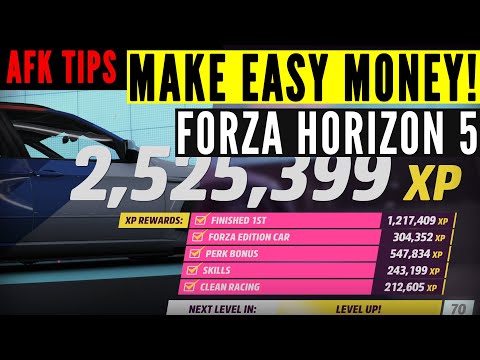
Садржај
Временом можете наићи на неке проблеме у коришћењу Делл бежичне тастатуре: она може престати да се повезује или чак да је не открива ваш рачунар. Такође можете бити забринути да кључеви не раде исправно чак и ако је тастатура чиста и добро одржавана. До овог тренутка није потребна никаква поправка или техничка подршка јер ћете са само неколико тестова моћи да откријете неке проблеме са бежичном тастатуром који се могу решити одмах.
Упутства

-
Проверите да ли су метални предмети близу рачунара и пријемника тастатуре. Могу да ометају сигнал између рачунара и бежичне тастатуре.
-
Имајте на уму да тастатура одговара када су ти објекти удаљени 30 цм од вашег рачунара. Ако не ради, пређите на корак 3.
-
Поново покрените рачунар кликом на дугме "Старт", а затим на "Искључи", а затим на "Поново покрени". Када рачунар дође до подешавања и можете ући са својим корисником, погледајте да ли тастатура ради. Ако не, идите на корак 4.
-
Искључите прекидач за напајање на дну тастатуре. Укључите га након пет секунди. Проверите да ли је тастатура поново повезана са рачунаром. Рачунар препознаје тастатуру када ЛЕД индикатор трепери зелено. Црвени треперећи сигнал указује на проблем са АА батеријама на тастатури.
-
Извадите и поново уметните батерије. Ако батерије раде исправно, трепћуће зелено светло ће се појавити на ЛЕД-у. Ако се појави црвено светло, замените батерије. Пратите корак 6 за даље тестирање.
-
Притисните и држите два минута дугме за Блуетоотх упаривање или дугме "Повежи канал" поред дугмета за напајање. Отпустите дугме. Ово би требало да поново синхронизује вашу бежичну тастатуру са пријемником. Ако се тастатура правилно укључи, али не открије ниједан од тастера, пређите на корак 7.
-
Кликните на "Старт", изаберите "Цонтрол Панел" и двапут кликните на "Аццессибилити Оптионс". Искључите све опције осим "СтицкиКеис", "ФилтерКеис" и "ТогглеКеис" и кликните на Саве. Ово ће оставити све тастере да раде.